Изменение имени параметра ФОП
1. Общая информация
В случае, когда наименование общего параметра в проекте отличается от наименования в файле общих параметров (ФОП), проделайте следующие шаги (в примере будет рассмотрен параметр «О_Этаж», который в ФОП называется «ADSK_Этаж»).
2. Порядок действий
1. Создайте временный параметр проекта. Перейдите в «Управление» - «Параметры проекта»;

Рисунок 1
2. Выберите нужный параметр и нажмите «Изменить»;
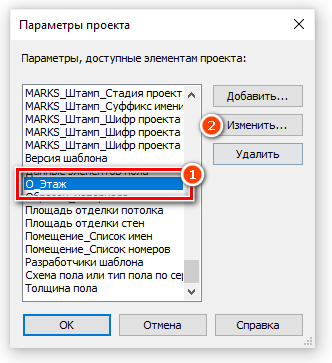
Рисунок 2
3. Запомните конфигурацию данного параметра;
[1] – Тип/Экземпляр;
[2] – Если параметр по экземпляру, то как он должен взаимодействовать с группами;
[3] – В какой группе расположен параметр;
[4] – Включите все дисциплины;
[5] – Скройте неотмеченные категории;
[6] – В данном поле будут отображаться все категории, к которым добавлен данный параметр.
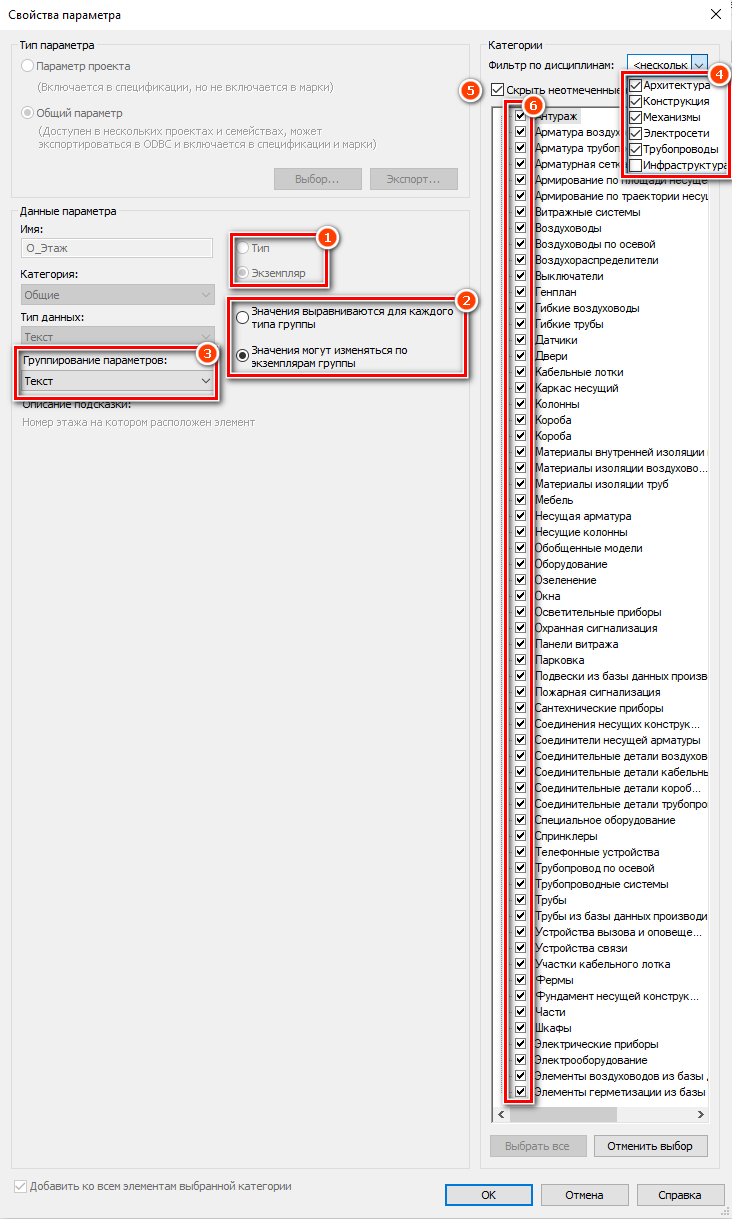
Рисунок 3
4. Создайте временный параметр проекта. Перейдите в «Управление» - «Параметры проекта» и нажмите «Добавить» [1];
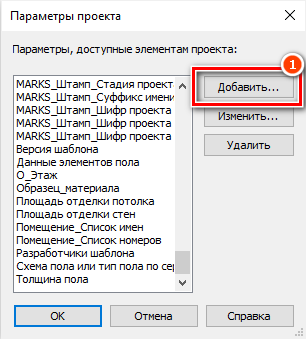
Рисунок 4
5. В настройках параметра укажите все настройки, как и в общем параметре;
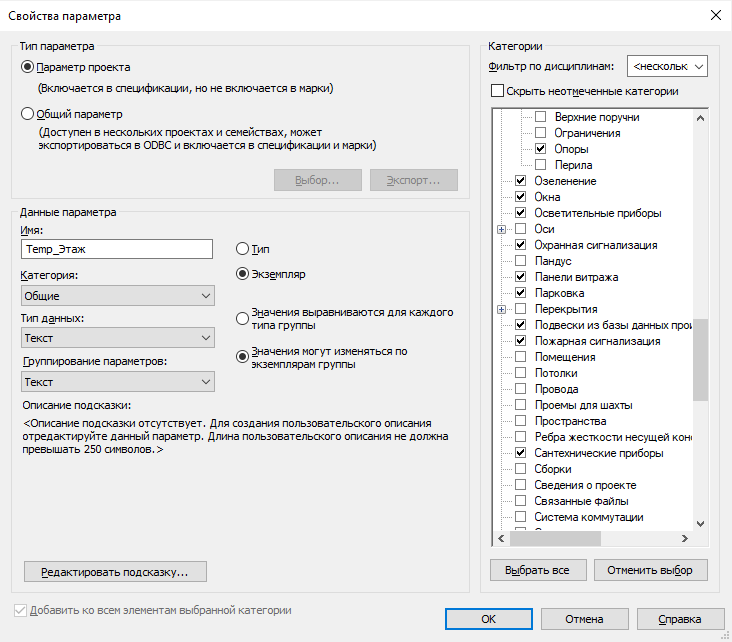
Рисунок 5
6. Создайте спецификацию, в которую попадут все элементы проекта. Добавьте два параметра: общий параметр и временный параметр;
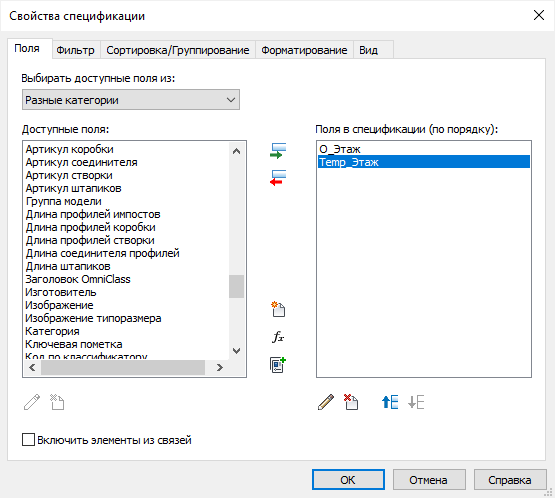
Рисунок 6
7. Настройте сортировку по общему параметру и снимите галочку «Для каждого экземпляра»;
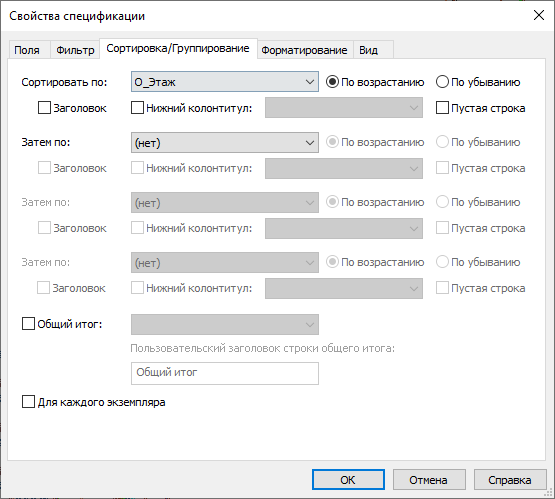
Рисунок 7
8. Перенесите данные из общего параметра во временный параметр;
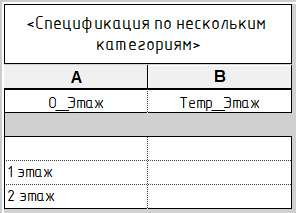
Рисунок 8
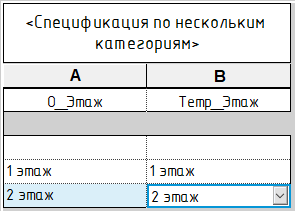
Рисунок 9
9. Перейдите на любой вид с элементами и выберите элемент. Далее воспользуйтесь надстройкой «Revit Lookup» [2], которая расположена на вкладке «Надстройки» [1]. Нажмите на функцию «Snoop Selection» [3];
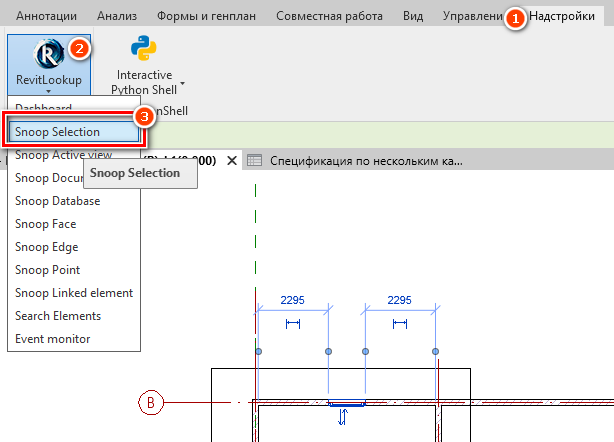
Рисунок 10
10. В открывшемся окне нажмите на «Parameters»;
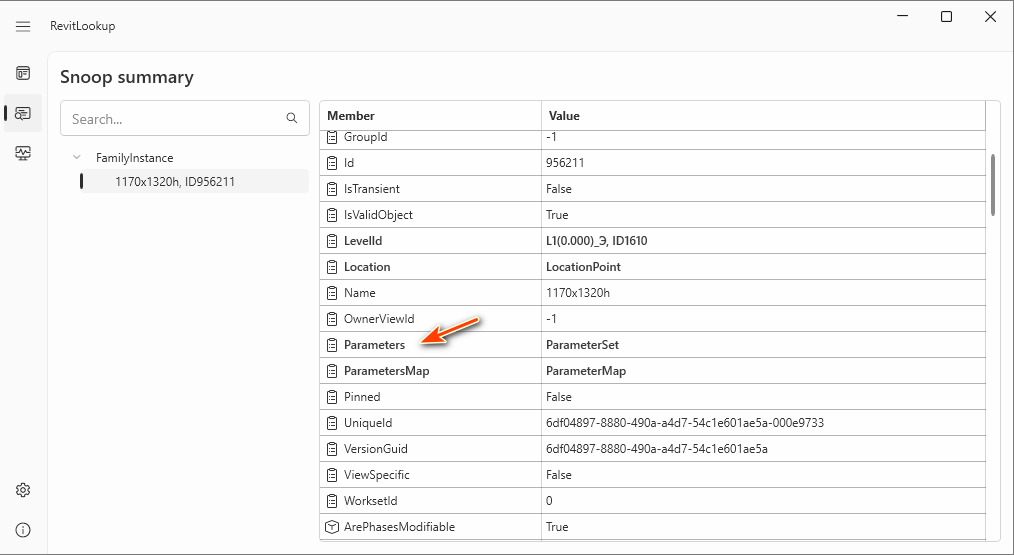
Рисунок 11
11. Найдите в списке нужный общий параметр и скопируйте свойство «Id»;
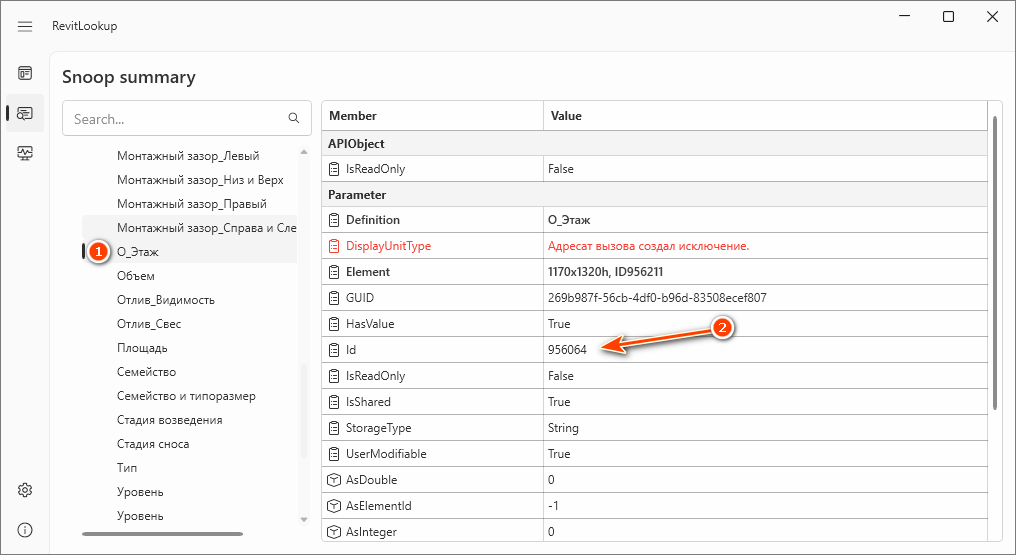
Рисунок 12
12. Перейдите в «Управление» - «Выбрать по коду» и вставьте скопированный Id;
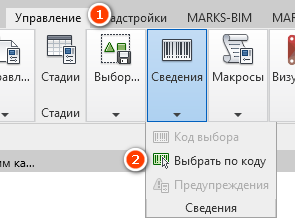
Рисунок 13
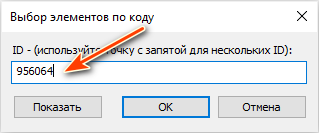
Рисунок 14
13. Нажмите «ОК». Обратите внимание, что активным выбором станет параметр;
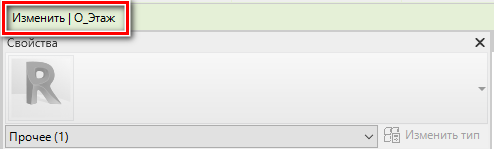
Рисунок 15
14. Нажмите «Delete», тем самым вы удалите параметр из проекта.
Обратите внимание, что при удалении параметра удалятся значения параметра элементов, изменятся спецификации, где используется данный параметр. Уточните у координатора проекта есть ли в этом необходимость.
15. Добавьте общий параметр из ФОП с правильным наименованием. Перейдите в «Управление» - «Параметры проекта» и нажмите «Добавить». Далее поставьте галочку «Общий параметр» и нажмите «Выбор»;
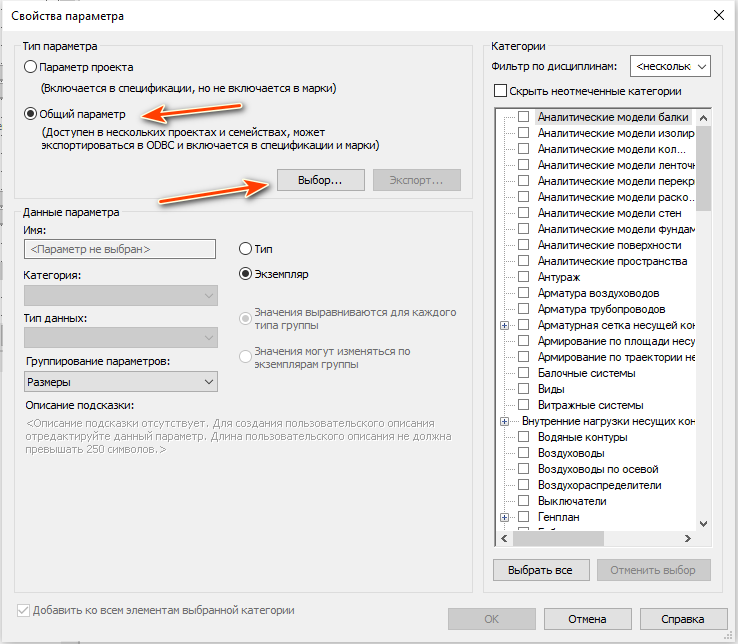
Рисунок 16
16. Выберите из ФОП нужный параметр и нажмите «ОК»;
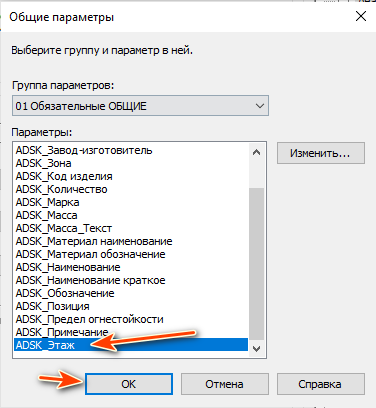
Рисунок 17
17. Настройте параметр точно так же, как и он был настроен раньше и нажмите «ОК»;
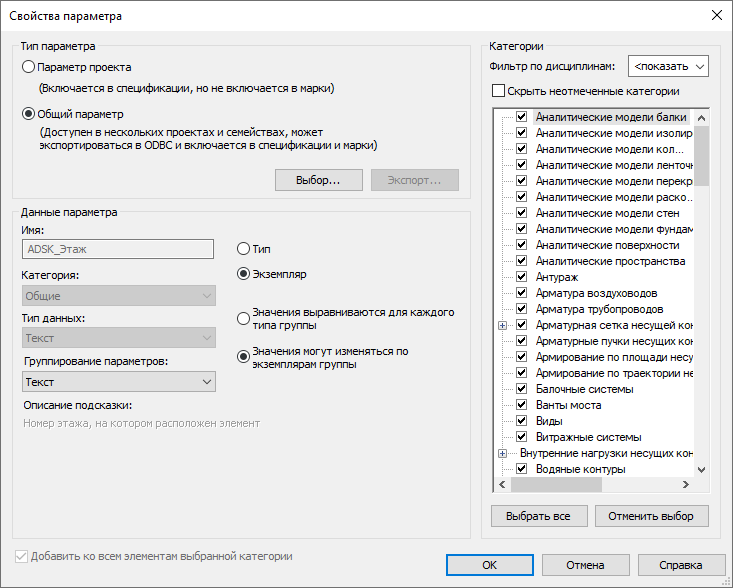
Рисунок 18
18. Перейдите в спецификацию для переноса данных из временного параметра. Добавьте новый общий параметр;
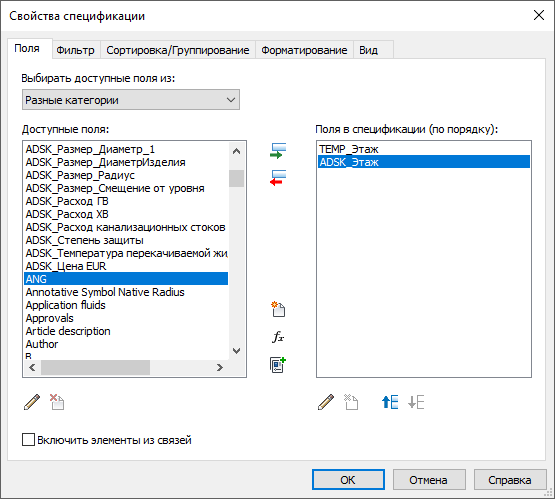
Рисунок 19
19. Настройте сортировку спецификации по временному параметру;
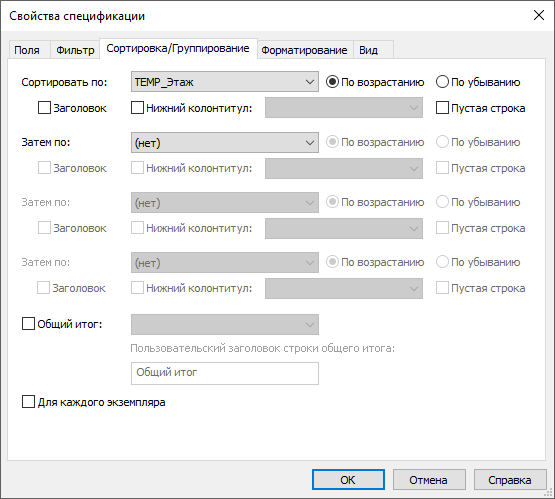
Рисунок 20
20. Перенесите данные в новый общий параметр;
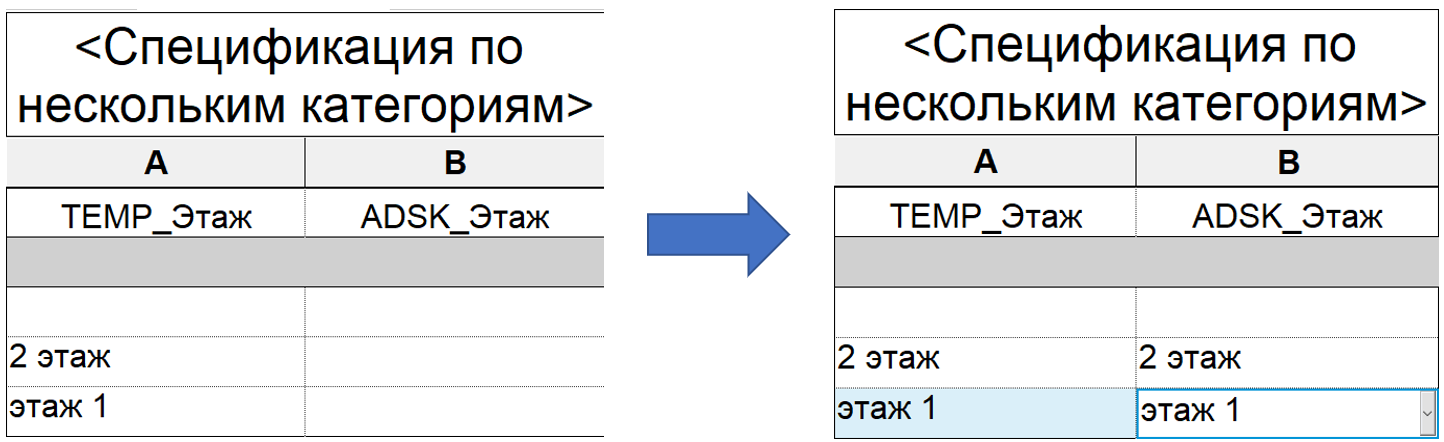
Рисунок 21
21. Удалите временный параметр. Перейдите в «Управление» - «Параметры проекта», выберите временный параметр и нажмите «Удалить».
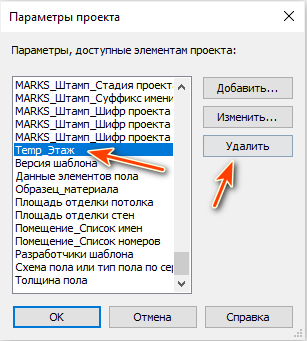
Рисунок 22
Нет комментариев